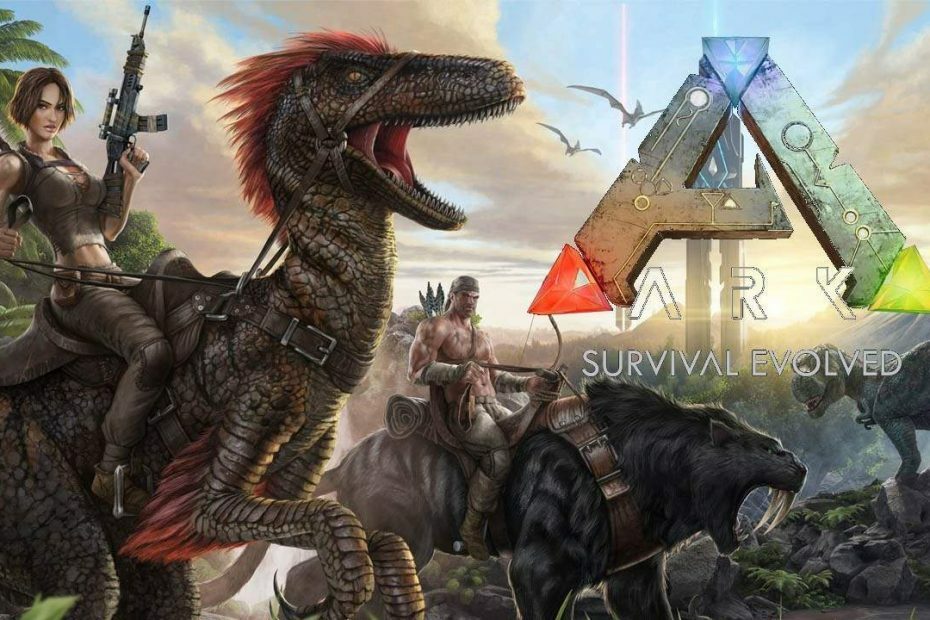- ARK Kann Serverinformationen nicht nach Einladungsfehlern abfragen, wird Sie daran hindern, einem Server beizutreten.
- Sie können dieses Problem möglicherweise beheben, indem Sie Ihre ARK-Installation überprüfen.
- Einige Benutzer berichteten, dass ihnen die Verwendung von Startparametern geholfen hat, dieses Problem zu lösen.
- Wenn Sie eine ARK-Netzwerkfehlermeldung erhalten: Serverinformationen für Einladung können nicht abgefragt werden, überprüfen Sie unbedingt Ihre Netzwerkverbindung.
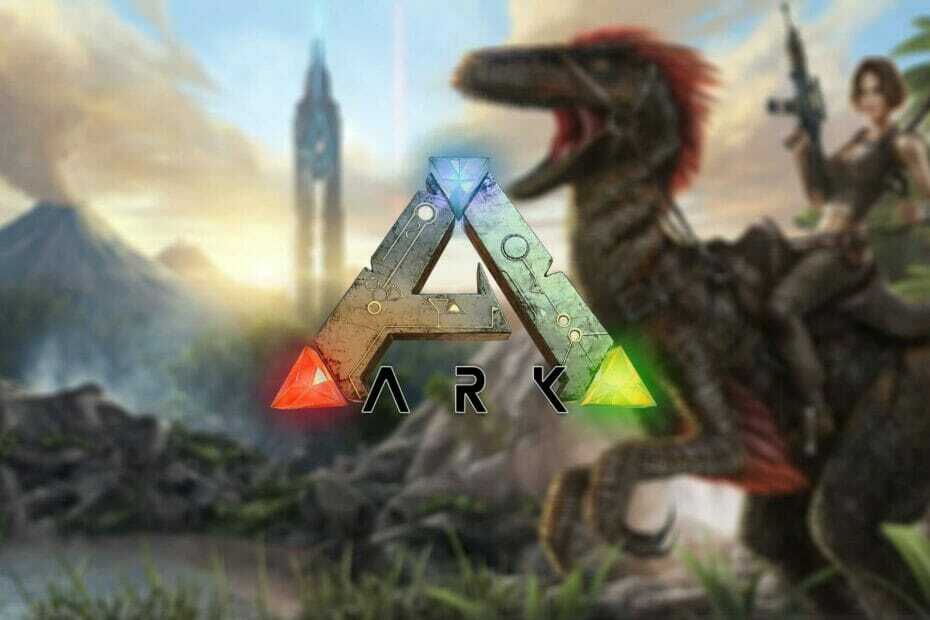
- CPU-, RAM- und Netzwerk-Limiter mit Hot-Tab-Killer
- Direkt in Twitch, Discord, Instagram, Twitter und Messenger integriert
- Integrierte Soundsteuerung und benutzerdefinierte Musik
- Benutzerdefinierte Farbthemen von Razer Chroma und dunkle Seiten erzwingen
- Kostenloses VPN und Werbeblocker
- Opera GX herunterladen
ARK: Survival Evolved ist ein großartiges Action-Adventure-Survival-Spiel, aber viele Benutzer haben berichtet Serverinformationen für Einladung können nicht abgefragt werden Nachricht in ARCHE.
Diese Fehlermeldung verhindert, dass Sie einem bestimmten Server beitreten, wodurch Sie Ihren gesamten Fortschritt verlieren. Glücklicherweise gibt es eine Möglichkeit, dieses Problem zu beheben.
Wie behebe ich die Ark-Netzwerkfehlermeldung?
1. Überprüfen Sie Ihre Spieldateien
- Start Dampf.
- Gehe zu Bibliothek, dann wähle Zuhause.
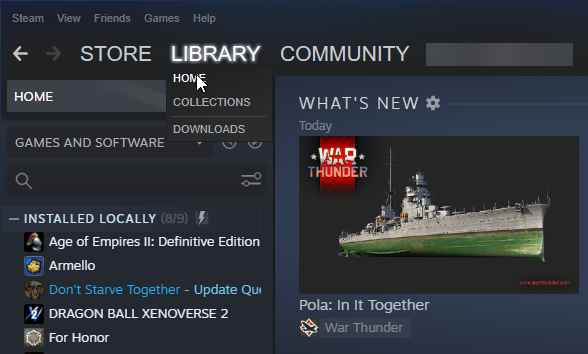
- Finde ARK: Survival Evolved in deiner Spielebibliothek und Rechtsklick darauf, dann wähle Eigenschaften.
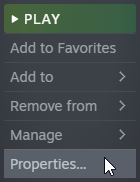
- Gehe zu Lokale Dateien und klicke Überprüfen Sie die Integrität von Spieldateien.
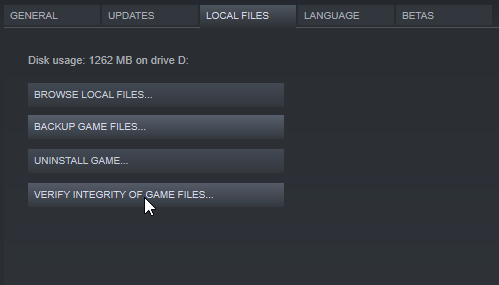
- Warten Sie, bis Steam Ihre Dateien überprüft hat, und warten Sie dann, bis die erforderlichen Dateien heruntergeladen wurden.
Dies ist eine einfache Lösung, die die ARK-Netzwerkfehlermeldung beheben könnte: Serverinformationen für Einladung können nicht abgefragt werden, also unbedingt ausprobieren.
2. Steam-Startoptionen ändern
- Start Dampf.
- Gehe zu Bibliothek, wählen Zuhause, und finde dein Spiel.
- Rechtsklick darauf und wählen Sie Eigenschaften.
- Wählen Stelle Starteinstellungen ein.

- Finden Sie die IP-Adresse Ihres Servers.
- Art verbinden in das Feld ein und drücke dann OK.
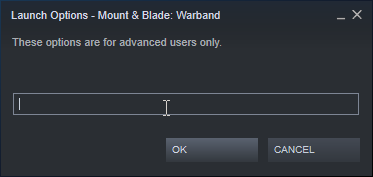
Dies ist eine einfache Problemumgehung für ARK Serverinformationen für nicht dedizierte Einladungen können nicht abgefragt werden also unbedingt ausprobieren.
3. Verwenden Sie den Befehl netsh winsock reset
- Gehe zu Windows-Suchleiste und tippe ein Lauf.
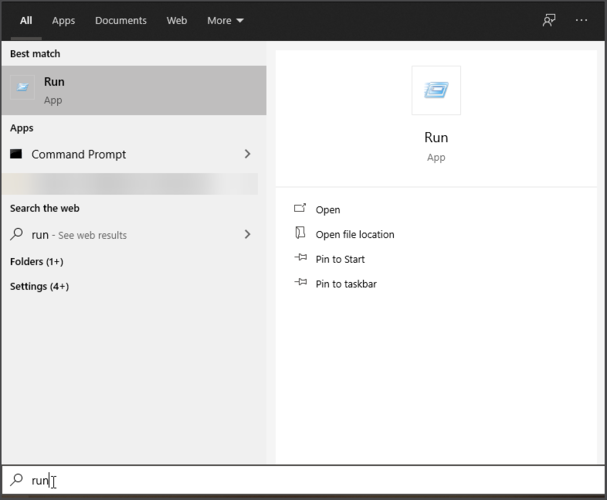
- Öffne es und tippe dann cmd In der Box.
- Drücken Sie Strg+Umschalt+Eingabe um es mit Administratorrechten zu öffnen.
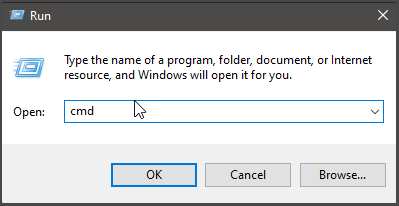
- Geben Sie im cmd-Fenster den folgenden Befehl ein und drücken Sie Eingeben:
netsh winsock zurücksetzen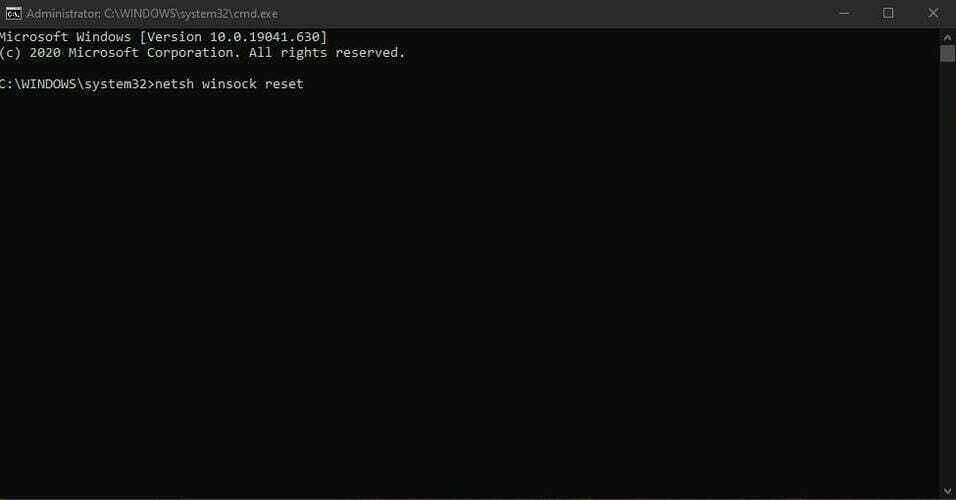
- Starten Sie ARK: Survival Evolved und prüfen Sie, ob der Fehler weiterhin auftritt.
Manchmal kann das Zurücksetzen bestimmter Netzwerkkomponenten bei ARK helfen Serverinformationen für Einladung können nicht abgefragt werden nach Updatefehler.
4. Portweiterleitung Ihres Routers
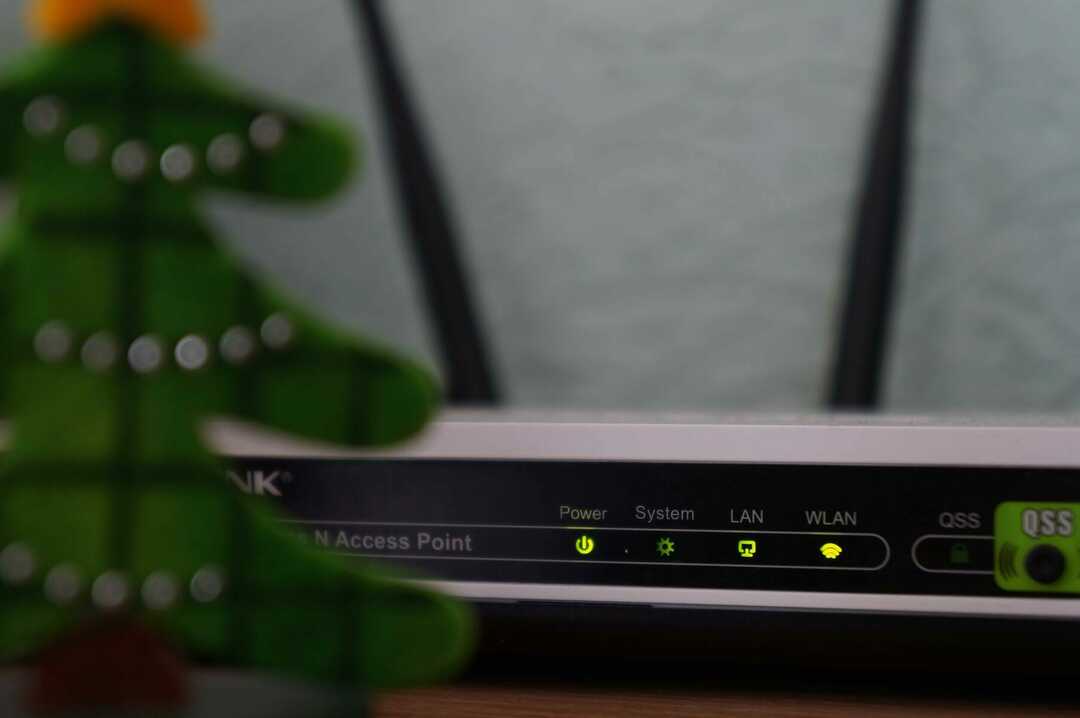
- Öffnen Sie Ihren Webbrowser, geben Sie Ihr. ein Standard-Gateway-Nummer, dann drücken Eingeben.
- Geben Sie den Benutzernamen und das Passwort Ihres Routers ein, die Sie auf einem Aufkleber an der Seite Ihres Routers finden sollten.
- Folgen Sie je nach Router diese Anleitung um die Portweiterleitung zu aktivieren.
- Erstelle neu TCP/UDP-Ports mit 7777 und 7778, dann ein anderer TCP/UDP-Port mit 27015.
- Klicken Anwenden und stellen Sie sicher, dass Sie sowohl Ihren Router als auch den Computer neu starten, den Sie als Server verwenden möchten.
Hinweis: Diese Lösung funktioniert nur für diejenigen, die einen ARK: Survival Evolved-Server auf ihrem PC hosten. Damit Ihr Server außerhalb des lokalen Bereichs funktioniert, müssen Sie Ihren Router portieren.
5. Probieren Sie ein anderes professionelles ARK Server Hosting aus
Wenn die genannten Lösungen für Sie nicht funktioniert haben, empfehlen wir Ihnen, Ihre Arbeit zu erleichtern, indem Sie ARK Server Hosting verwenden, das von Host Havoc entwickelt wurde.
Leider können auch bei den beliebtesten Spielen wie ARK Fehler auftreten. Was Sie benötigen, ist eine schnelle Unterstützung, die Ihnen hilft, die Probleme einfach und schnell zu beheben.
Wir empfehlen Ihnen, ARK Server Hosting auszuprobieren, einen Hochleistungsserver, der eine hohe Netzwerkverfügbarkeit aufrechterhält und Sie von Serververbindungsfehlern fernhält.
Dieses professionelle Server-Hosting ist sowohl für Anfänger als auch für fortgeschrittene Benutzer sehr einfach zu bedienen und verfügt über eine leistungsstarke Steuerungssuite sowie einzigartige Funktionen und Installationsprogramme. Außerdem bietet es eine gute Dateiverwaltung, 2-Schritt-Authentifizierung und kostenlosen DDOS-Schutz.

ARK-Server-Hosting
Erleben Sie das beste Spielerlebnis mit leistungsstarken Hosting-Diensten!
Diese einfachen Lösungen sollten Ihre Verbindungsprobleme mit ARK-Servern lösen, damit Sie wieder in Aktion treten und mit Ihren Freunden die großartige Basis aufbauen können.
Wenn Sie etwas Bemerkenswertes zu diesem Thema wissen, zögern Sie nicht, es im Kommentarbereich unten mit uns zu teilen.
Häufig gestellte Fragen
Antivirensoftware kann Ihren Server stören, verwenden Sie also unbedingt a Antivirensoftware für Gaming-PC das wird Ihren Gameserver nicht stören.
Um die Serveradresse zu finden, müssen Sie den Serververlauf in Steam von der Seite aus überprüfen Steam-Serverbrowser.
Sie können die Servereinstellungen anzeigen, indem Sie zur Systemsteuerung des ARK-Servers gehen und die Option Konfigurationsdateien auswählen.